Android N Developer Preview 已经于昨日推出,最多提及的一定是 Multi-Window 分割画面功能,可以将两个 Apps 同时在画面显示,除了 Multi-Window 外,Android N 在功能上, 画面操作以至设定上都有改动,包括:Notification, Quick Settings, Screen Zoom, 过滤来电, Data Saver, Night Mode 等。
特别一连两篇文章逐一介绍 Android N 内各项新功能和改动。
Multi-Window
Multi-Window 可以方便 Multitask 工作,用家可以将画面一分为二,同时看到两个 Apps。而在 Android TV,更会支援 Picture-in-Picture 功能。操作亦十分简单,只要在其中一个 App 画面内,再长按 Recent Apps 键,在 Overview 画面就可选择其他 Apps 开在分割画面。Split Screen 在直向或横向也支援,而中间的分割线亦可拉动调节两个视窗的大小。
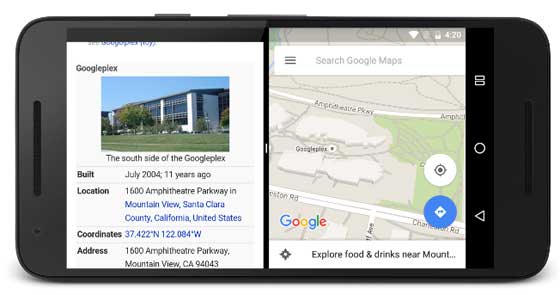
Recent Apps 画面操作改进
Recent Apps 按钮可以列出其他 Apps,并可选按切换。在 Android N,Recent Apps 画面显示会变大,用尽画面空间,可以看清楚各个 Apps 模样,而且还加了一些操作方式。在 Recent Apps 画面内,再点按 “Recent Apps” 按钮,就会继续轮换显示下一个 Recent Apps。而在 Home 画面或 App 画面内,连按两下 Recent Apps 按钮,就会开启最近期的一个 App。
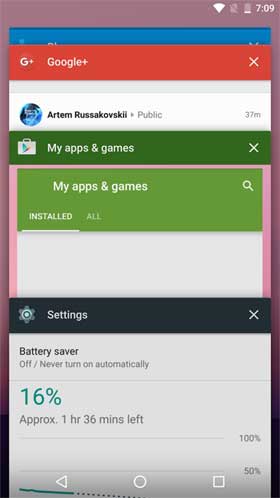
Notification 通知栏
Android N 的通知栏亦有很多改动,加了 Direct Reply 和 Bundling。Direct Reply 就是在通知栏内直接输入回复。例如在短信 App 的通知,用家就可以在通知栏输入并往行回复。
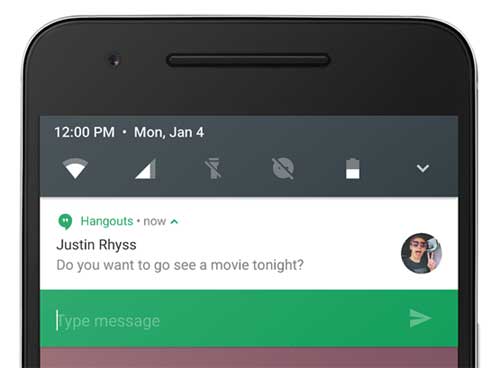
过往当同一个 Apps 有多个通知时,通知就变成一整个,用家只可开启 Apps 进行操作。Bundling 功能可以让用家将多个通知展开,并逐一操作回应。例如:收到多个短信通知时,就可将通知分开成四个,逐一操作横扫删除又或作回复。
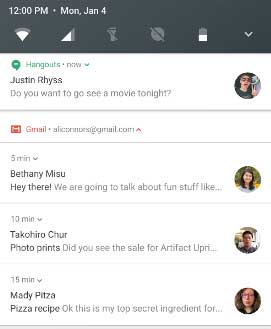
Quick Settings
Quick Settings 亦有改进。首先在通知栏最顶会有一行小型按钮,可以进行不同设定,例如 Wifi, 手电筒, 电量等。而 Quick Settings 亦改成为两页,可以摆放更多的按钮格。
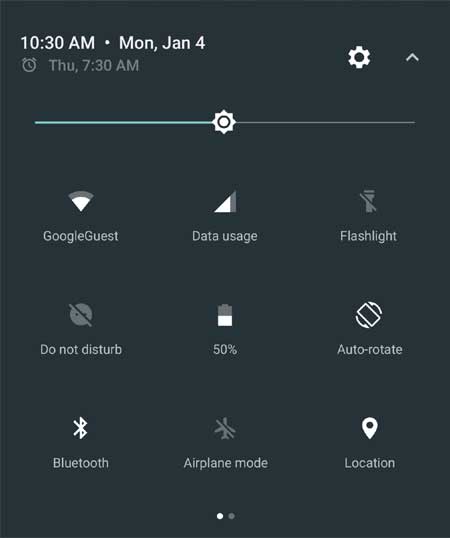
Screen Zoom 画面缩放
Android N 加入了 画面缩放 功能,可以调整屏幕画面显示大小。在 “Settings > Display > Display Size” 内就可以进行设定,会有五个大小程度选择,Small, Default, Large, Larger, Largest。
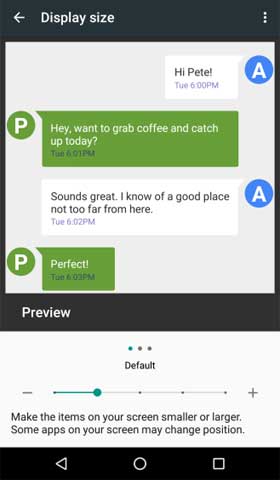
Dialer 过滤来电
Android N 预载的 Dialer App 加入了 过滤来电 功能,可以依据来电资料进行操作,拒绝来电, 不将来电记于来电记录, 不显示通知。
而 Android N Number Blocking 功能可以建立栏阻号码列,默认 SMS App, 电话 App 以及 Provider Apps 可以读写这个拦阻列,但其他就不能读写。有了这个栏阻列,栏阻来电也可一并拦阻相同号码的短信,而不同 Apps 亦可使用同一个栏阻列,而且可以栏阻列的号码可以透过 Backup / Restore 保存,就算算洗机或更换手机,也可继续保存栏阻列的号码。
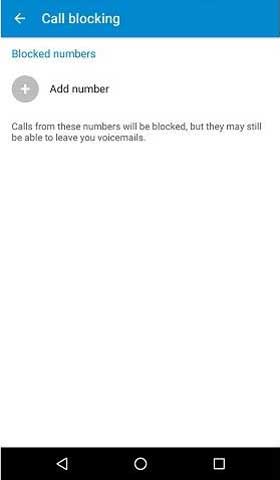
Data Saver 减省数据使用
Android N 在系统层面加入了 Data Saver 功能。用家可以在设定内开启 Data Saver 以减省数据使用。当启动后,系统会拦阻背景程式的数据用量,并会尽量减少在前台运行 Apps 使用数据。Data Saver 亦设有 White List,可以将 Apps 设定在 White List 内,不受 Data Saver 限制。
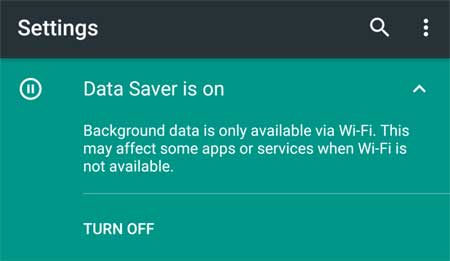
按下面连结查看
Android N 新功能改动详细介绍 (二)